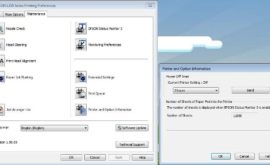Mengatasi Masalah Hasil Cetak Kotor, Bergaris Atau Miring
Kali ini JagoanPrinter.com mau mengulas tentang salah satu masalah yang biasa terjadi pada printer. Printer kamu punya masalah kalau mencetak hasil cetak kotor, bergaris dan kalau mencetak gambar atau teks hasilnya selalu miring? Penyebabnya bisa jadi salah satu diantara kemungkinan berikut ini:
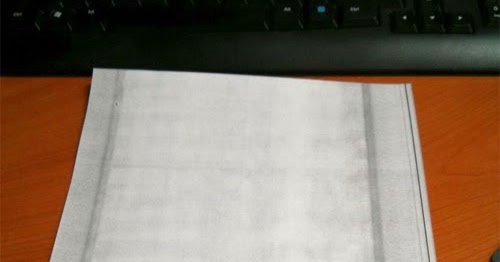
Masalah Kertas
Ketika mencetak pada kertas khusus, printer kamu bisa memberikan hasil yang bernoda, teks yang miring dan tidak sejajar dengan pinggiran kertas.
Untuk memastikan kalau masalahnya bukan pada kertas, gunakan kertas A4 untuk mencetak dan lihat apakah printer mengalami masalah yang sama atau tidak.
Jika printer anda mencetak dengan baik pada kertas A4 namun hasilnya kurang baik pada kertas khusus tersebut, bisa jadi kamu mengalami salah satu dari masalah kertas berikut ini:
- Kertas tidak dimasukkan secara benar pada input tray.
Seringkali kertas dengan ukuran tertentu perlu penyesuaian, anda harus memindahkan slider pada tempat memasukkan kertas pas dengan pinggiran kertas tersebut atau mungkin perlu perlakuan khusus untuk memasukkan kertas.
Silahkan lihat buku petunjuk printer untuk mengetahui cara memasukkan kertas berukuran khusus ke dalam feeder.
- Beberapa kertas memiliki tekstur atau permukaan yang berbeda yang mungkin dapat menyebabkan pada hasil cetak terdapat noda, coretan atau garis.
Jika kamu mendapati gejala ini, coba gunakan kertas jenis lain. Jika hal ini hanya terjadi pada jenis kertas tertentu maka kertas itulah penyebabnya.
Jika masalah terjadi juga pada semua jenis kertas, lanjutkan membaca untuk mengetahui hal lain yang mungkin menjadi penyebabnya.
Masalah Pada Driver
Jika printer mencetak teks yang tidak terbaca atau karakter aneh yang bukan bagian dari dokumen yang kamu cetak, ada kemungkinan printer kamu mengalami masalah pada driver. Download dan install driver versi terbaru untuk mengatasi masalah ini.
Head Printer Yang Kotor Dan Bermasalah
Printer kamu bisa mencetak teks yang kabur, berbayang dan tidak jelas kalau head printernya kotor.
Semua printer terbaru memiliki pembersih printer, self-test atau mode diagnosa yang dapat dijalankan untuk mengecek dan membersihkan head printer dan perlengkapan internal lain yang digunakan saat mencetak.
Hal ini dianjurkan jika kamu menggunakan printer untuk mencetak banyak atau lebih dari setahun kamu tidak melakukan fungsi ini. Hal ini dapat dilakukan dengan menggunakan software bawaan printer atau menekan satu atau lebih tombol pada printer secara bersamaan.
Informasi tambahan tentang cara melakukannya bisa kamu temukan di buku petunjuk printer.
Masalah Pada Kartrid Tinta Atau Toner
Seiring berjalannya waktu, kamu perlu mengganti kartrid tinta (kalau kamu menggunakan printer inkjet) atau kartrid toner (kalau kamu menggunakan printer laser). Kalau kamu sudah menggunakan printer selama beberapa bulan, ada baiknya cek level tinta atau level toner.
Pada kebanyakan printer modern kita dapat melihat level tinta atau toner melalui software bawaan printer atau lampu indikator pada printer yang berkelap-kelip warna merah atau orange yang menandakan kartrid harus diganti.
Jika sudah lebih dari setahun kamu tidak mengganti kartrid ada baiknya kamu segera menggantinya.
Masalah Pada Hardware Printer Yang Lain
Yang terakhir, jika kamu masih mengalami masalah tersebut setelah mengikuti petunjuk diatas, ada kemungkinan printer kamu mengalami kerusakan pada salah satu hardware di dalamnya. Segera hubungi service center untuk penanganan lebih lanjut.